Wie behebt man den Fehler “Öffentliche Ordnergröße überschreitet Zielkontingent-Ausnahme”?
Zusammenfassung: Die Migration öffentlicher Ordner von einer lokalen Umgebung zu Exchange Online oder Office 365 erfordert einige Vorbereitungen und Änderungen an den Standardeinstellungen auf dem Zielserver, d.h. Office 365. Wenn Sie versuchen, öffentliche Ordner zu migrieren, ohne diese erforderlichen Änderungen zu analysieren oder vorzunehmen, kann der Fehler PublicFolderSizeExceedsTargetQuotaException auftreten. In diesem Blog haben wir die Lösungen zur Behebung des Fehlers und zur Migration öffentlicher Ordner zu Office 365 vorgestellt.
PublicFolderSizeExceedsTargetQuotaException ist eine Fehlermeldung, die erscheint, wenn Sie versuchen, öffentliche Ordner von Ihrem lokalen Exchange Server zu Exchange Online (Microsoft 365 oder Office 365) zu migrieren. Die vollständige Fehlermeldung lautet wie folgt:
PFMBX01 Fehler: PublicFolderSizeExceedsTargetQuotaException: Fehler: Die Größe des öffentlichen Quellordners 123456345567 übersteigt die Ziel-Mailbox-Quote. Die zulässige Mailbox-Zielquote ist 134698962360. Die ursprüngliche Ziel-Mailbox-Quote ist 114675435421.
Wie aus der Meldung hervorgeht, tritt der Fehler auf, wenn die Größe des öffentlichen Quellordners während der Migration die maximale Quote für die Größe des öffentlichen Ordners auf dem Zielserver überschreitet.
In diesem Blog erfahren Sie, wie Sie den Fehler PublicFolderSizeExceedsTargetQuotaException beheben und Ihre Öffentlichen Ordner mit vollständiger Integrität zu Office 365 oder Exchange Online migrieren können.
So beheben Sie den Fehler PublicFolderSizeExceedsTargetQuotaException
Um den Fehler PublicFolderSizeExceedsTargetQuotaException zu beheben, können Sie die folgenden Lösungen anwenden:
- Erhöhen Sie die Standardquote für öffentliche Ordner auf dem Zielserver (Office 365).
- Erhöhen Sie das Größenlimit für Postfächer in öffentlichen Ordnern auf dem Zielserver.
Nachfolgend haben wir diese Lösungen im Detail mit Schritt-für-Schritt-Anleitungen erläutert.
1. Kontingent für die Größe des öffentlichen Ordners in Office 365 erhöhen
Die Standardgröße oder -einstellung für öffentliche Ordner in Microsoft 365 oder Office 365 ist 2 GB. Außerdem wird eine Warnung ausgegeben, wenn die Größe des öffentlichen Ordners 1,7 GB überschreitet.
Wenn die Größe des öffentlichen Ordners auf dem Quellserver größer ist, müssen Sie das Kontingent für die Größe des öffentlichen Ordners auf dem Ziel-Microsoft 365-Tenant erhöhen. Sie können das Kontingent auf eine beliebige Größe erhöhen, aber wir empfehlen, es bei 50 GB oder 100 GB zu belassen (abhängig von Ihrem Office 365- oder Microsoft 365-Tarif).
In unserem Fall erhöhen wir die Quote für den öffentlichen Ordner auf 50 GB und setzen die Größe der Ausgabewarnung auf 45 GB. Die Schritte sind wie folgt:
Schritt 1: Öffnen Sie auf Ihrem Exchange-Quellserver oder Windows-PC die PowerShell als Administrator und führen Sie den folgenden Befehl aus:
$UserCredential = Get-Credential
Schritt 2: Geben Sie die Anmeldedaten des globalen Administrators für Office 365 oder Microsoft 365 ein und klicken Sie auf OK.

Schritt 3: Führen Sie den folgenden Befehl aus, um die Anmeldedaten des globalen Office 365-Administrators zu verwenden, um eine Verbindung herzustellen und eine Sitzung zu starten.
$Session = New-PSSession -ConfigurationName Microsoft.Exchange-ConnectionUri https://ps.outlook.com/powershell/ -Credential $UserCredential -Authentication Basic -AllowRedirection
Import-PSSession $Session
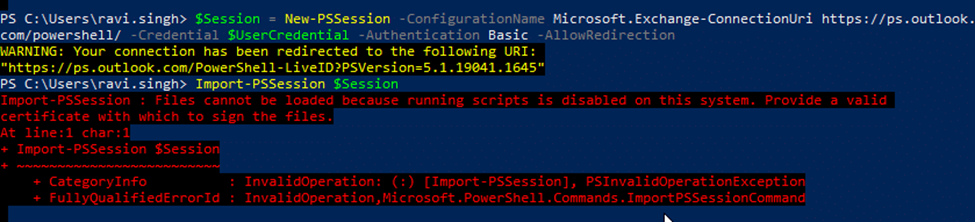
Schritt 4: Wenn Sie einen Fehler erhalten, führen Sie den folgenden Befehl aus, um die Ausführungsrichtlinie festzulegen.
Get-ExecutionPolicy
Set-ExecutionPolicy RemoteSigned
Drücken Sie Y und dann zur Bestätigung die Eingabetaste.
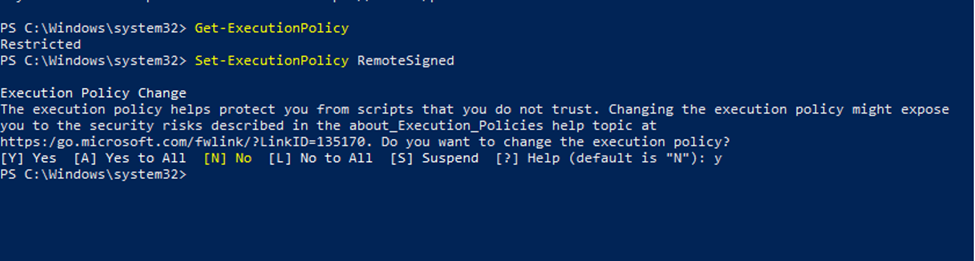
Schritt 5: Sie können die vorhergehenden Befehle ausführen, um die Remote-Sitzung zu starten, sobald dies geschehen ist.
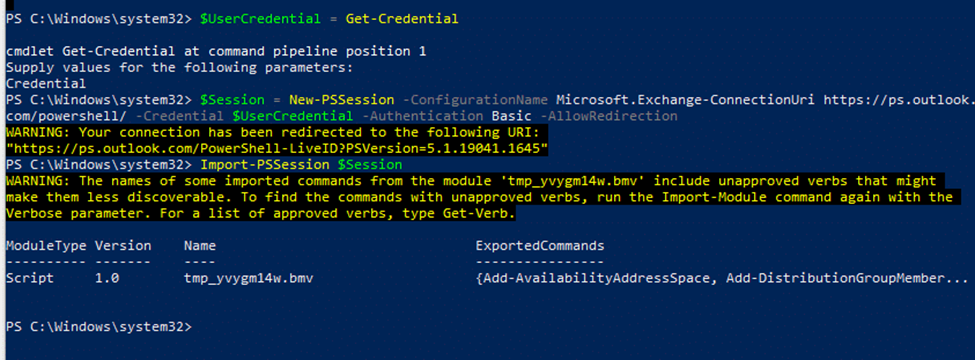
Schritt 6: Führen Sie den folgenden Befehl aus, um das aktuelle Limit für öffentliche Ordner zu überprüfen.
Get-OrganizationConfig | fl *DefaultPublicFolder*
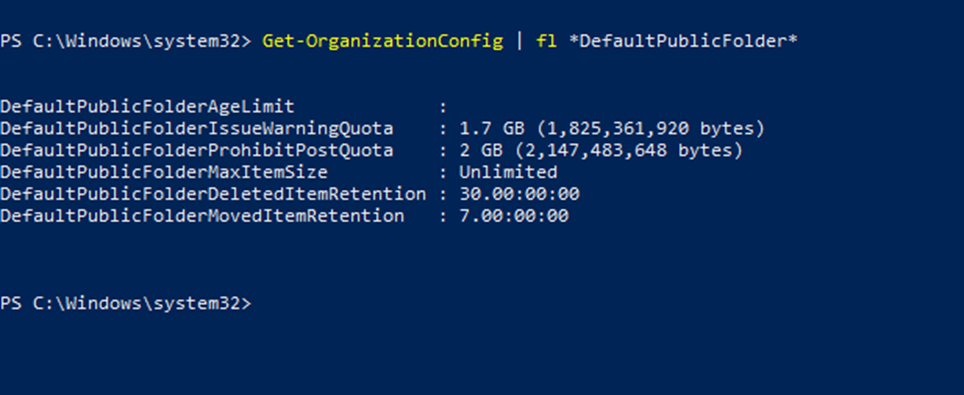
Schritt 7: Wie Sie sehen können, ist das Limit für öffentliche Ordner auf 2 GB festgelegt. Um das Standardkontingent für öffentliche Ordner zu erhöhen, führen Sie den folgenden Befehl aus.
Set-OrganizationConfig -DefaultPublicFolderProhibitPostQuota 50GB -DefaultPublicFolderIssueWarningQuota 45GB
Schritt 8: Überprüfen Sie dann das neue Limit:
Get-OrganizationConfig | fl *DefaultPublicFolder*
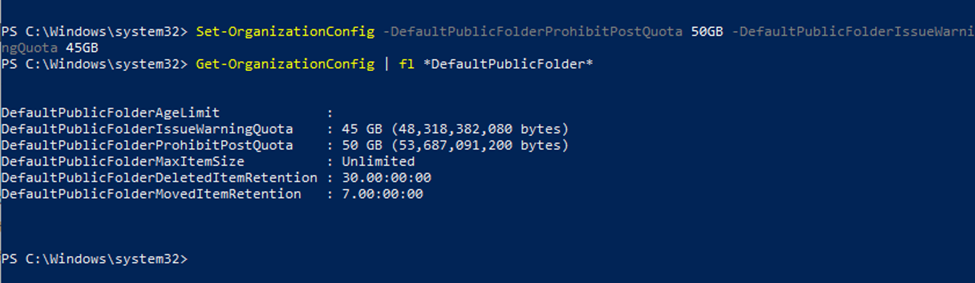
Schritt 9: Sie können die Quote auch auf unbegrenzt setzen.
Set-OrganizationConfig -DefaultPublicFolderProhibitPostQuota Unlimited -DefaultPublicFolderIssueWarningQuota Unlimited
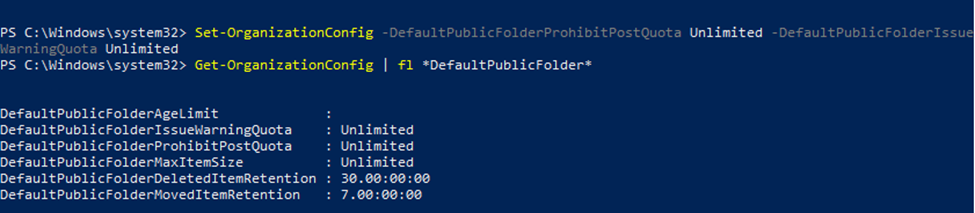
2. Erhöhen Sie das Größenlimit für Postfächer in öffentlichen Ordnern in Office 365
Ähnlich wie die Postfachquote für öffentliche Ordner kann auch die Größenbeschränkung für Postfächer Sie daran hindern, die öffentlichen Ordner zu migrieren und zu dem Fehler PublicFolderSizeExceedsTargetQuotaException führen. Eine Erhöhung der Größenbeschränkung für Postfächer in öffentlichen Ordnern kann diesen oder ähnliche Fehler bei der Migration öffentlicher Ordner verhindern. Folgen Sie diesen Schritten:
Schritt 1: Führen Sie im selben PowerShell-Fenster den folgenden Befehl aus, um die aktuellen Grenzwerte zu überprüfen.
Get-Mailbox -PublicFolder | ft Name,MaxSendSize,MaxSendSize
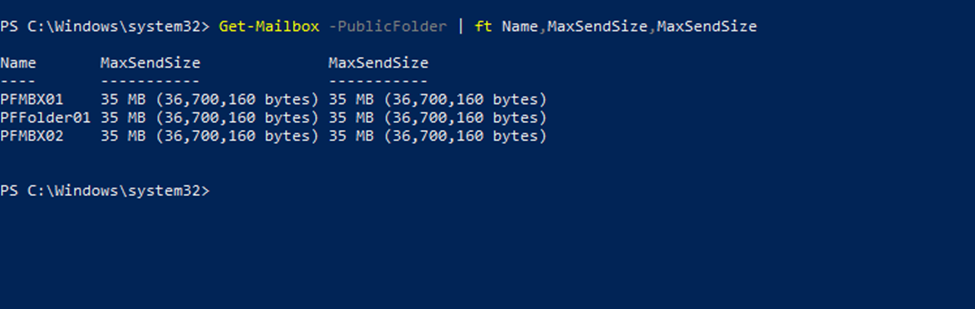
Wie Sie sehen können, ist er auf 35 MB eingestellt. Das bedeutet, dass Mails in einem öffentlichen Ordner, die größer als 35 MB sind, möglicherweise nicht migriert werden oder zu einem Fehler führen.
Schritt 2: Führen Sie den folgenden Befehl aus, um die MaxSendSize und MaxReceiveSize auf das maximale Limit zu erhöhen. Damit können Sie Mails bis zu einer Größe von 150 MB migrieren. Alle Mails, die diese Grenze überschreiten, werden nicht migriert.
Get-Mailbox -PublicFolder | Set-Mailbox -PublicFolder -MaxReceiveSize 150MB -MaxSendSize 150MB
Schritt 3: Überprüfen Sie das neue Limit für die Größe der Postfächer des öffentlichen Ordners.
Get-Mailbox -PublicFolder | ft Name,MaxSendSize,MaxSendSize
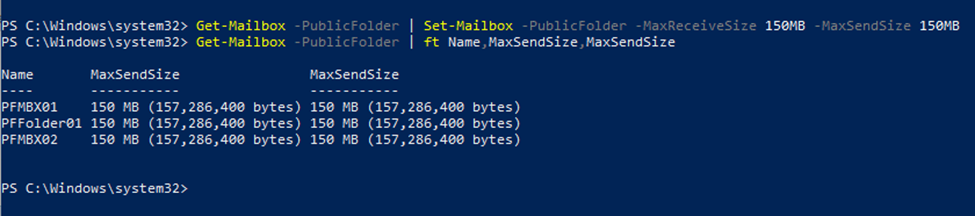
Bonus-Tipp: Sie können auch eine Sicherungskopie Ihrer E-Mails erstellen oder diese aus Ihren öffentlichen Ordnern verschieben und dann diese Objekte aus den öffentlichen Ordnern löschen, um die Größe zu reduzieren.
Schlussfolgerung: So beheben Sie die PublicFolderSizeExceedsTargetQuotaException
Wenn Sie die in diesem Blog beschriebenen Lösungen befolgen, können Sie den Fehler PublicFolderSizeExceedsTargetQuotaException einfach beheben. Wenn der Fehler aus irgendeinem Grund nicht behoben werden kann oder Sie Mails mit einer Größe von mehr als 150 MB migrieren müssen, verwenden Sie eine EDB zu PST Konvertierungssoftware wie Stellar Converter for EDB. Die Software ermöglicht es Ihnen, Postfächer aus lokalen Exchange-Datenbankdateien zu scannen, zu extrahieren und ohne Einschränkungen in einen Office 365-Tenant zu exportieren. Seine grafische Benutzeroberfläche macht die Migration von Postfächern, einschließlich öffentlicher Ordner, einfach und bequem. Wenn Sie Ihren lokalen Exchange Server zu Office 365 migrieren oder eine solche Migration planen, sollten Sie die Software verwenden, um Fehler zu vermeiden und Zeit und Mühe zu sparen. Sie exportiert alle Postfächer mit vollständiger Integrität und Konsistenz nach Office 365.












